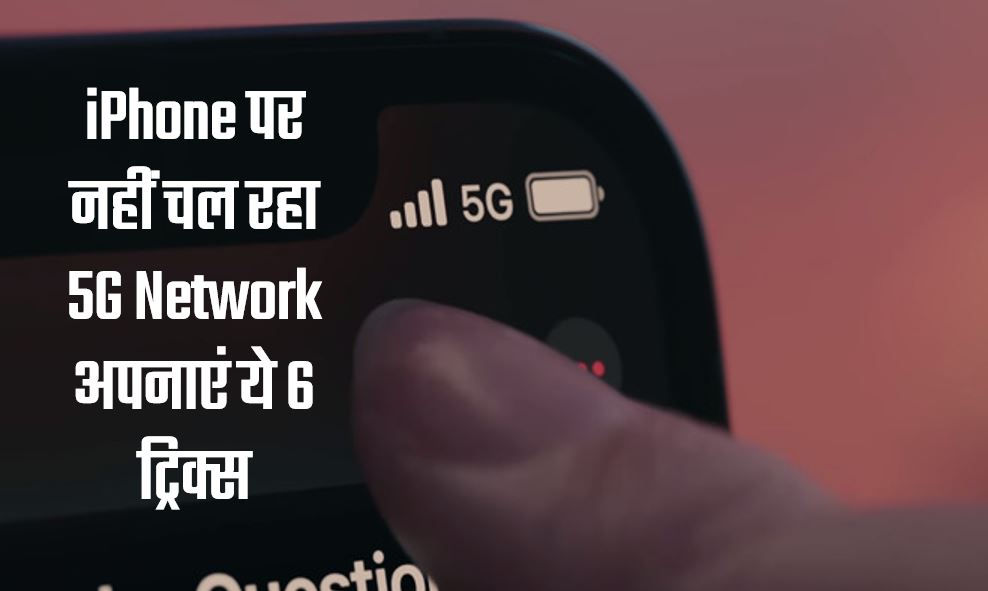बच्चों से लेकर बड़ों तक स्मार्ट फोन सबकी पसंद बना हुआ है. सभी लोग इसे अपने हिसाब से उपयोग करते हैं. जैसे बच्चे Games खेलने के लिए और Cartoon देखने के लिए उपयोग करते हैं तो वहीं बड़े बुजुर्ग इसका उपयोग व्हाट्सऐप (Whatsapp) चलाने और वीडियो देखने के लिए करते हैं. वैसे मोबाइल में कई सारे फ़ीचर होते हैं जिनके बारे में हमे पता भी नहीं होता है और पूरी जिंदगी हम इसका उपयोग भी नहीं कर पाते. इन्हीं छुपे हुए फीचर (Android hidden feature) में एक है USB Debugging Mode. ये नाम आपने पढ़ा होगा कई लोग इसके बारे में जानते भी होंगे लेकिन बहुत सारे लोग नहीं जानते. USB debugging mode क्या होता है, कैसे active होता है और क्या काम करता है ये सारी जानकारी आपको इस लेख के माध्यम से मिलने वाली है.
USB debugging mode एक छिपी हुई smartphone setting है जिसे आप आसानी से एक्टिव कर सकते हैं बशर्ते आप इसे active करना जानते हो. इसे active करने के लिए आपको सबसे पहले स्मार्ट फोन डेवलपर मोड (Smartphone developer mode) को active करना होगा. इसके बाद आप इस USB debugging का इस्तेमाल कर सकते हैं.

स्मार्ट फोन डेवलपर मोड क्या है? (Smartphone developer mode activation process)
Smartphone setting के दो हिस्से होते हैं. एक तो वो जो आपको दिखता है यानि की सामान्य सेटिंग (Normal setting) जिसे आप आसानी से बदल देते हैं. दूसरा हिस्सा होता है डेवलपर मोड जिसे खासतौर पर मोबाइल सॉफ्टवेयर डेवलपर के लिए बनाया गया है. Smartphone developer mode में काफी सारी setting होती है जिनका उपयोग आप कर सकते हैं और अपने smartphone को पहले से बेहतर बना सकते हैं.
Smartphone developer mode का इस्तेमाल करने के लिए आपको इसे open या फिर unlock करना होता है. Unlock करने के लिए आपको किसी password की जरूरत नहीं है. Smartphone developer mode on करने के लिए आप निम्न प्रोसैस फॉलो करें.

– मोबाइल की Setting में जाएँ और About Phone पर क्लिक करें.
– About Phone में आपको build number का ऑप्शन दिखेगा उस पर 6-7 बार क्लिक करें. आपका developer mode option active हो जाएगा.
– अगर आप MI phone यूजर हैं तो आपको MIUI version पर 6-7 बार क्लिक करना है. ऐसा करते ही developer mode active हो जाएगा.
– Smartphone developer mode में ढेर सारे ऑप्शन हैं जिसमें से आपको USB Debugging Mode पर क्लिक करना है. इससे आपका USB Debugging Mode Option On हो जाएगा
USB Debugging Mode क्या है? (what is USB debugging mode?)
आपका smartphone भले ही एक मोबाइल body के अंदर काम करता है लेकिन इसके अंदर का सिस्टम कम्प्युटर के जरिये ही बनाया जाता है. ऐसे में मोबाइल के अंदर सॉफ्टवेयर से संबन्धित कोई खराबी आती है तो उसके लिए कम्प्युटर का ही प्रयोग करना पड़ता है. Computer को mobile से जोड़ने के लिए जिस चीज की जरूरत होती है वो है USB. इसके जरिये ही हम कम्प्युटर को मोबाइल से जोड़ पाते हैं.
Smartphone के अंदर आए bug को track करने के लिए सामान्य तौर पर इसका उपयोग किया जाता है. Android app के developer USB debugging के माध्यम से फोन को कम्प्यूटर से कनैक्ट करते हैं और android studio kit में app को टेस्ट करते हैं और इसमें आ रहे bug या फिर problem को solve करते हैं. सीधे तौर पर कहे तो USB debugging mode वो mode है जो एक स्मार्ट फोन को computer से जोड़ने में सहायक है.

USB debugging Mode का उपयोग कैसे करें? (how to use usb debugging mode?)
USB debugging Mode का उपयोग करने के लिए आपको अपने स्मार्ट फोन को USB cable के जरिये अपने कम्प्यूटर या लैपटॉप से जोड़ना होगा. ध्यान रहे की आपकी USB cable एक चार्जिंग केबल ना हो. वो एक data cable हो. अगर वो charging cable हुई तो आप USB debugging का इस्तेमाल नहीं कर पाएंगे. इस केबल को लगाकर आपको जाना है आपके फोन की सेटिंग में और USB debugging को ऑन करना है.
USB debugging mode किस काम आता है? (use of usb debugging mode?)
इसका इस्तेमाल करके आप अपने कम्प्यूटर से किसी भी फ़ाइल को अपने मोबाइल में ट्रांसफर कर सकते हैं साथ ही मोबाइल से कोई भी फ़ाइल कम्प्यूटर में ट्रांसफर कर सकते हैं. दोनों में ट्रांसफर करने के लिए आपको कम्प्यूटर या लैपटॉप का उपयोग करना पड़ेगा.
इसका इस्तेमाल करके स्मार्टफोन को android studio SDK से कनैक्ट कर सकते हैं. साथ ही इसमें क्या error आ रही है उनका पता लगा सकते हैं. ये काम भी आपका कम्प्यूटर या लैपटॉप के जरिये होगा. इसके लिए आपको andorid studio SDK की जरूरत भी पड़ेगी.
अगर आपके PC या लैपटॉप में कोई ऐसी ऐप है जिसका इस्तेमाल आप स्मार्ट फोन में कर सकते हैं तो उसके लिए आप USB debugging mode का इस्तेमाल करके application को install कर सकते हैं.
कुछ लोग अपने फोन को root करने की जरूरत महसूस करते हैं तो वे USB debugging के माध्यम से अपने कम्प्यूटर से मोबाइल को root कर सकते हैं.
USB Debugging का इस्तेमाल करके आप अपने मोबाइल में Custom Recovery और Custom ROM इन्स्टाल कर सकते हैं.
USB debugging के बारे में आप ढेर सारी जानकारी जान गए होंगे. USB debugging mode बड़े ही काम की चीज है लेकिन उनके लिए जिन्हें इसका इस्तेमाल आता हो. अगर किसी व्यक्ति को नहीं आता है और वो USB debugging mode istemaal कर रहा है या फिर andorid studio sdk के माध्यम से मोबाइल के software में कुछ बदलाव कर रहा है तो थोड़ा ध्यान दे क्योंकि इससे आपके मोबाइल खराब भी हो सकता है.
मान लीजिये अगर आपने इसके सॉफ्टवेयर से छेड़छाड़ की और आप उसे फिर ठीक नहीं कर पाये तो आपको इसे ठीक करना काफी महंगा पड़ सकता है इसलिए पहले जो चीज आप करने वाले है उसके बारे में अच्छे से जाने और फिर उसे करने की कोशिश करें.
अगर आप सॉफ्टवेयर में कोई छेड़छाड़ नहीं करना चाहते तो भी ये आपके काफी ज्यादा काम का है. इसकी मदद से आप आसानी से file और apps ट्रांसफर कर सकते हैं. इसके अलावा यदि आप ज्यादा टेक्निकल हैं तो आप अपने फोन को root करके उसे और भी बेहतर बना सकते हैं.
Yubico Key क्या है, इसे कैसे सेट करें और यूबिको की का क्या फायदा है?
Bootable Pen Drive कैसे बनाएँ, Bootable Pen Drive Software कौन सा है?
Pen Drive को Ram की तरह कैसे प्रयोग करें
निजी डाटा को सेफ रखने के लिए Pen drive में password कैसे लगाएं